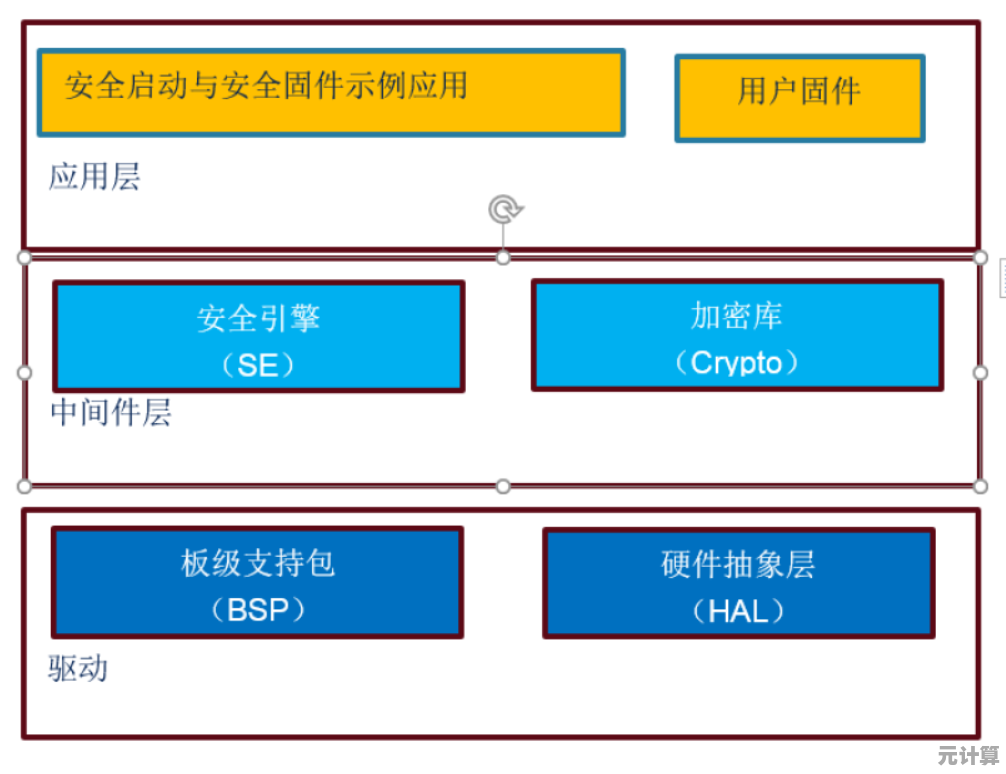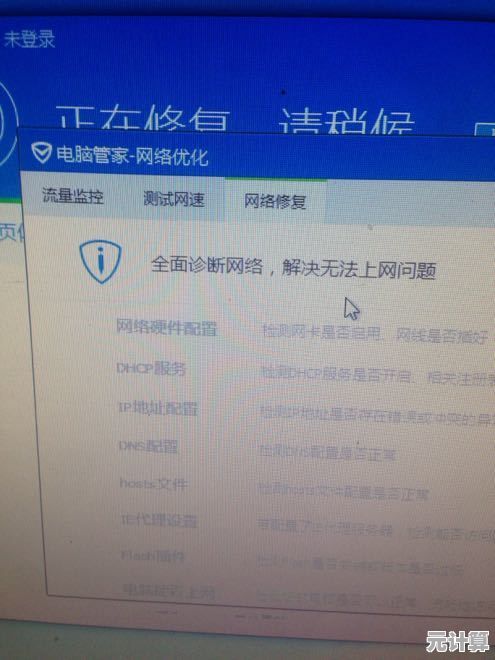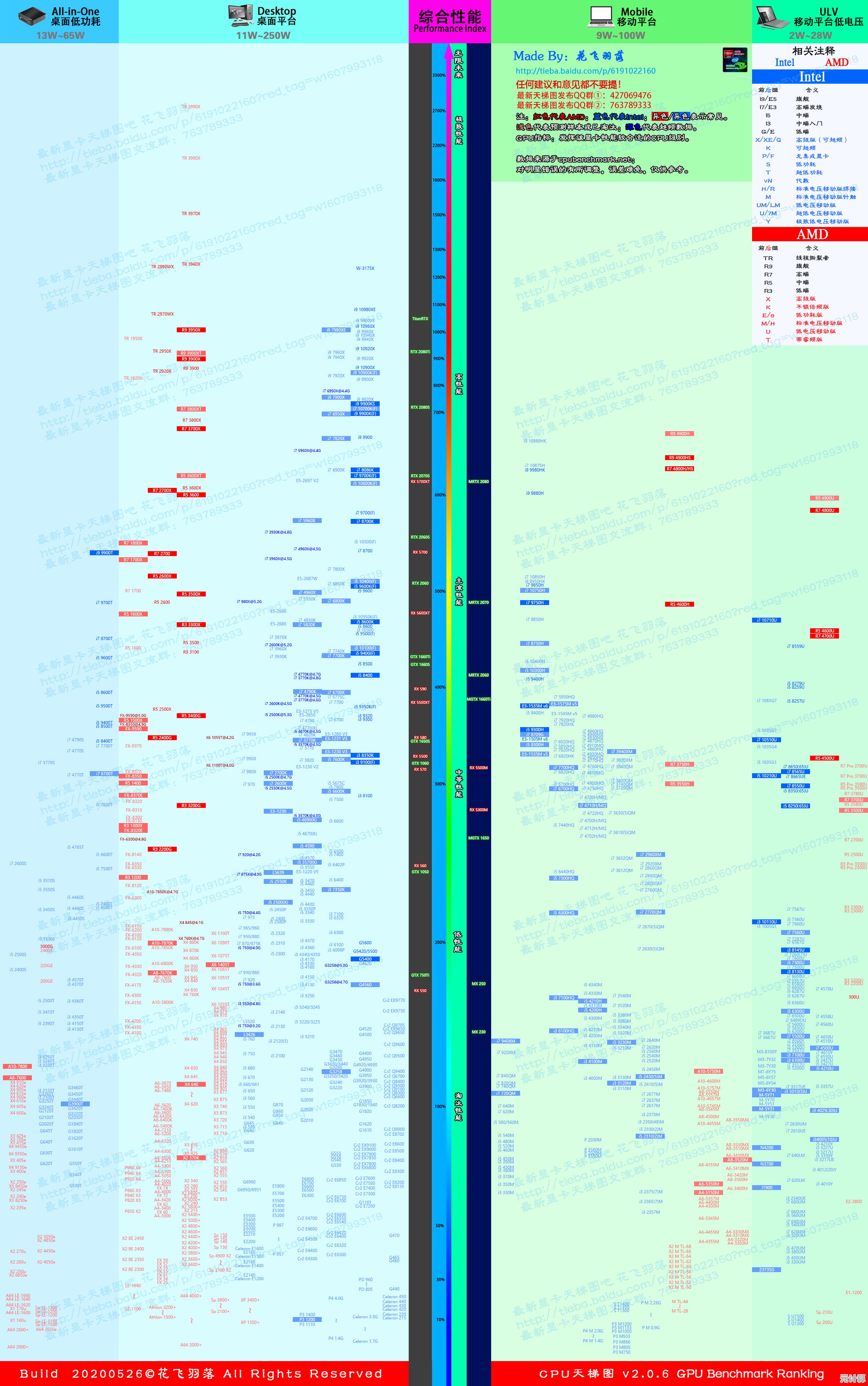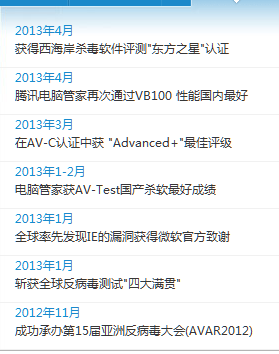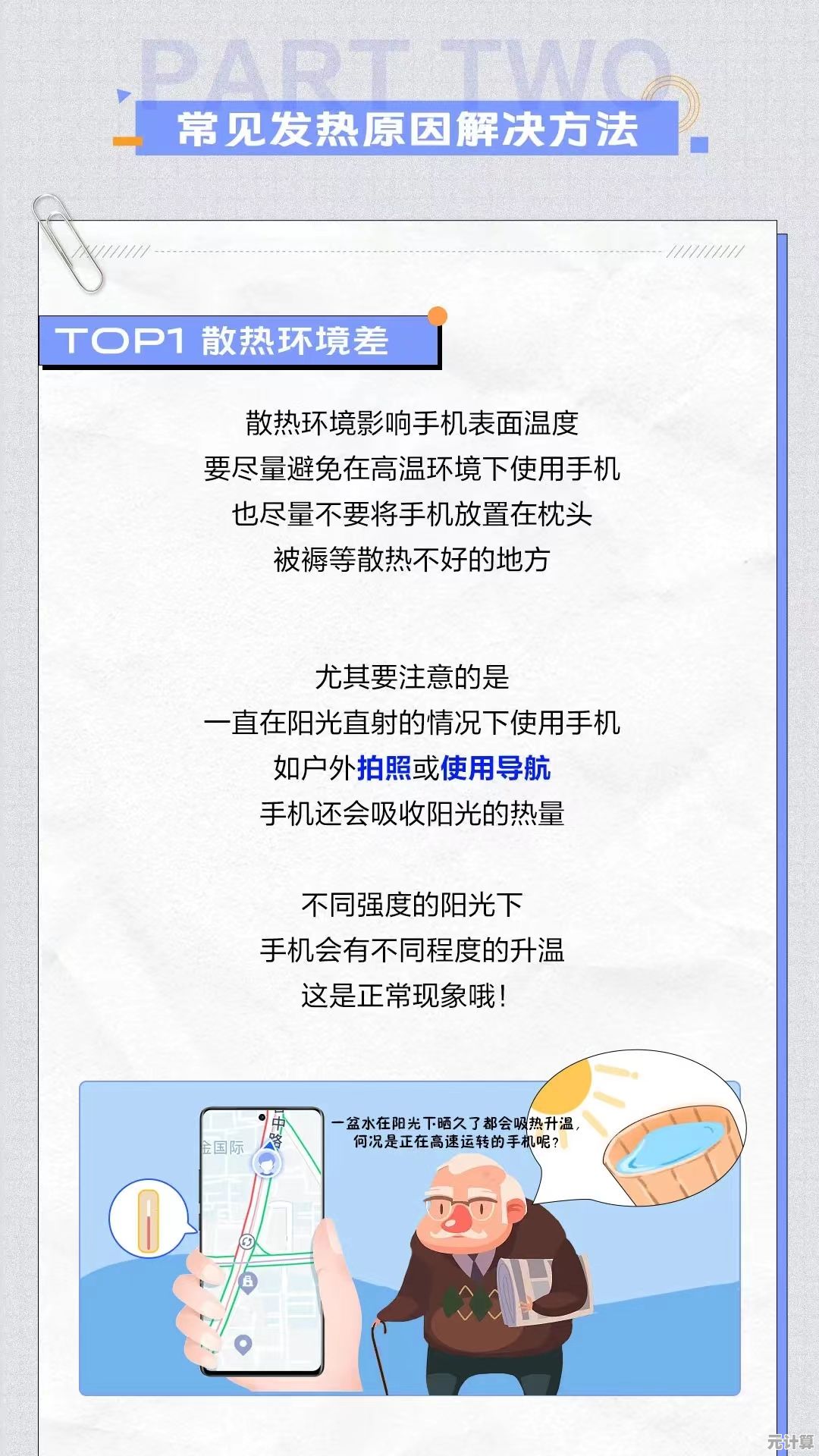联想Win11账户名称更改指南:一步步教你个性化账户信息设置
- 问答
- 2025-10-10 19:09:34
- 6
哎,说到电脑账户名这事儿,我可太有感触了,刚拿到新联想笔记本那会儿,Win11系统默认给我生成了一个巨长的账户名,好像是“User_LC0082”之类的,看着就特别像临时工号,一点归属感都没有,每次开机看到那个冷冰冰的名字,都觉得自己在用一台公家电脑,完全没有“这是我的私人领地”那种感觉。
所以今天,咱就聊聊怎么给联想Win11电脑改个顺眼的账户名,网上有些教程吧,写得跟说明书似的,看得人头晕,我琢磨了好一阵子,踩过个小坑,下面就用大白话分享给你,咱们一起把它弄得个性化一点。
第一步,别急着去“账户设置”里瞎找
我一开始就犯了这个错误,你点开“设置”->“账户”,第一个看到的就是“你的信息”,那里确实有个“管理我的Microsoft账户”的选项。但注意了! 这里改的是你在线Microsoft账户的姓名(比如Outlook邮箱显示的名字),根本不是你电脑本地那个C盘用户文件夹的名字!你要是只改了这里,开机登录界面是变了你设的名字,但一点进去,C:\Users\下面还是那个老长的默认名,很多软件的默认保存路径也还是它,治标不治本。
关键的一步,是创建一个新的本地管理员账户
对,这听起来有点绕,但却是最稳妥、不会出错的法子,直接重命名旧账户的文件夹,权限问题特别多,容易把系统搞乱,咱们“另起炉灶”。
- 先开个“后门”:在开始菜单搜索“cmd”或“命令提示符”,一定要选“以管理员身份运行”,这个很关键,不然没权限。
- 输入创建新账户的命令:在那个黑框框里,敲入(举个例子,你想把新账户名叫“Alex”):
net user Alex /add然后回车,这行命令的意思就是系统里多了个叫“Alex”的标准用户。 - 给它升个级:光有账户还不够,得让它有管理员权限,不然啥也干不了,再输入:
net localgroup administrators Alex /add回车,搞定后,你就成功添加了一个名为“Alex”的管理员账户。
第二步,切换到新账户,进行“数据迁移”
点击开始菜单->你的头像->“注销”,回到登录界面,你就能看到刚创建的“Alex”账户了,登录进去。
这时候,桌面是全新的,啥也没有,你需要做的,就是把旧账户(就是那个你看着不爽的默认名账户)桌面、文档、下载、图片这些重要文件夹里的文件,手动复制到新账户对应的文件夹里,别直接拖拽剪切啊,复制最安全,这步需要点耐心,但想想以后用的就是个清爽的新名字,值得。
第三步,(可选但推荐)干掉旧账户
等所有重要文件都搬完家,确保新账户用着没问题了,就可以把旧账户清理掉了,同样,用管理员身份运行命令提示符,输入:
net user "你那个很长的旧账户名" /delete
回车,这样它就彻底消失了,世界清静了。
我的一点个人想法
你可能觉得这流程有点麻烦,为啥微软不设计个一键改名呢?我猜啊,这背后涉及到系统深层的用户配置文件路径问题,乱改容易出幺蛾子,这种“创建新账户”的方法虽然步骤多,但就像搬家一样,虽然折腾,但搬完后就全是新气象了,我的联想小新这么弄完之后,每次打开电脑看到自己取的名字,心情都会好一点,感觉这台电脑才真正属于我了。
别怕麻烦,一步步来,给你的联想Win11换个名字,其实就是给它注入一点你的个性,希望这个带着我个人摸索痕迹的指南,能真的帮到你。

本文由谭婉清于2025-10-10发表在笙亿网络策划,如有疑问,请联系我们。
本文链接:http://pro.xlisi.cn/wenda/59682.html